Sesuaikan pengaturan registri untuk melewati masalah ini
- Thunderbolt meningkatkan pengalaman visual, dan koneksi yang gagal bisa membuat frustasi.
- Kabel yang tidak kompatibel, pengaturan tampilan yang salah, dan driver atau firmware yang kedaluwarsa dapat menyebabkan masalah.
- Mengembalikan driver Anda dan mengedit nilai tampilan eksternal akan memperbaiki kesalahan koneksi.

XINSTALL DENGAN MENGKLIK FILE DOWNLOAD
- Unduh Outbyte Driver Updater.
- Luncurkan di PC Anda untuk menemukan semua driver yang bermasalah.
- Setelah itu, Klik Perbarui & Terapkan yang Dipilih untuk mendapatkan versi driver terbaru.
- OutByte Driver Updater telah diunduh oleh 0 pembaca bulan ini.
Menyambungkan monitor eksternal ke komputer menggunakan konektor Thunderbolt dapat meningkatkan produktivitas dan pengalaman visual Anda. Namun, masalah dengan monitor eksternal yang tidak berfungsi dengan konektor Thunderbolt bisa membuat frustasi.
Karenanya, kami akan memberikan panduan pemecahan masalah terperinci di sini. Demikian juga, Anda dapat belajar tentang caranya mengatur Layar Thunderbolt di Windows.
Mengapa Thunderbolt saya tidak mengenali monitor eksternal saya?
- Kabel atau adaptor Thunderbolt yang tidak kompatibel dapat menyebabkan kesalahan.
- Pengaturan tampilan yang salah di komputer Anda dapat menyebabkan Thunderbolt berfungsi dengan monitor eksternal.
- Driver atau firmware yang kedaluwarsa untuk pengontrol Thunderbolt, atau kartu grafis Anda dapat menyebabkan kinerja yang tidak optimal.
- Kerusakan fisik atau kabel, konektor, dan adaptor Thunderbolt yang rusak dapat menyebabkan kesalahan tersebut.
- Prioritas perangkat Thunderbolt, seperti stasiun dok atau GPU eksternal, mungkin lebih diutamakan daripada monitor eksternal.
- Beberapa sambungan layar pada Anda dapat menyebabkan kesalahan jika monitor eksternal dinonaktifkan atau tidak ditetapkan sebagai layar utama.
- Perangkat lunak atau driver tertentu yang diinstal di komputer Anda mungkin mengalami konflik dengan koneksi Thunderbolt.
- Faktor-faktor yang disebutkan di atas bervariasi pada PC yang berbeda. Meskipun demikian, kami akan membahas cara memperbaiki kesalahan di komputer Anda.
Apa yang dapat saya lakukan jika monitor eksternal tidak berfungsi dengan konektor Thunderbolt?
Coba pemeriksaan pendahuluan berikut sebelum melanjutkan dengan langkah lanjutan:
- Pastikan kabel Thunderbolt terhubung dengan aman dan pastikan semua kabel dan adaptor dalam kondisi baik.
- Matikan komputer dan monitor eksternal Anda selama beberapa detik.
- Perbarui driver dan firmware untuk memastikan pengontrol Thunderbolt, kartu grafis, dan driver monitor terbaru.
Lanjutkan dengan langkah lanjutan berikut jika kesalahan tetap ada.
1. Kembalikan driver kartu grafis
- tekan Windows kunci, ketik devmgmt, dan tekan Memasuki untuk membuka Pengaturan perangkat.
- Klik dua kali Display adapter untuk memperluasnya, klik kanan pada driver grafis Anda, dan pilih Properti.
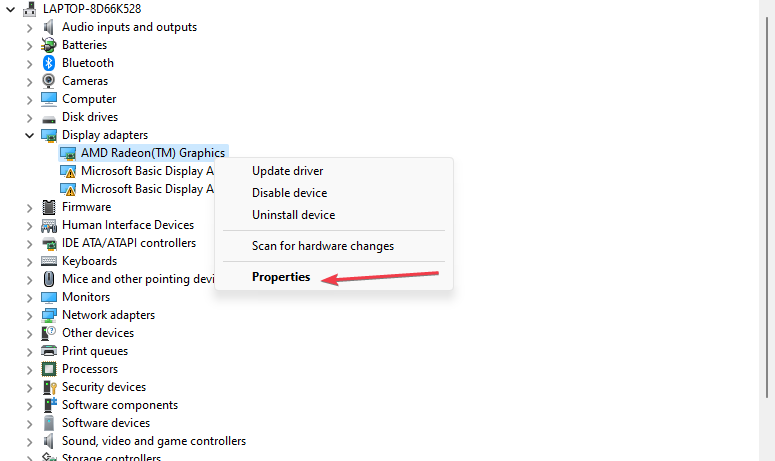
- Kemudian, klik pada Pengemudi tab dari atas, dan klik Kembalikan Pengemudi tombol.

- Pilih Ya tombol untuk menyelesaikan proses dan restart perangkat Anda.
Mengembalikan kartu grafis Anda akan memulihkan driver kartu grafis ke versi sebelumnya, memecahkan masalah kompatibilitas. Oleh karena itu, monitor eksternal yang tidak berfungsi dengan konektor Thunderbolt harus diperbaiki.
Anda dapat membaca tentang cara memutar kembali driver pada PC Windows.
2. Melalui penggunaan Editor Registri
- Klik kanan pada Windows ikon, pilih Pengaturan perangkat dari menu pop-up.
- Klik dua kali Display adapter untuk meluaskannya, klik kanan salah satu untuk monitor eksternal, dan klik Properti.
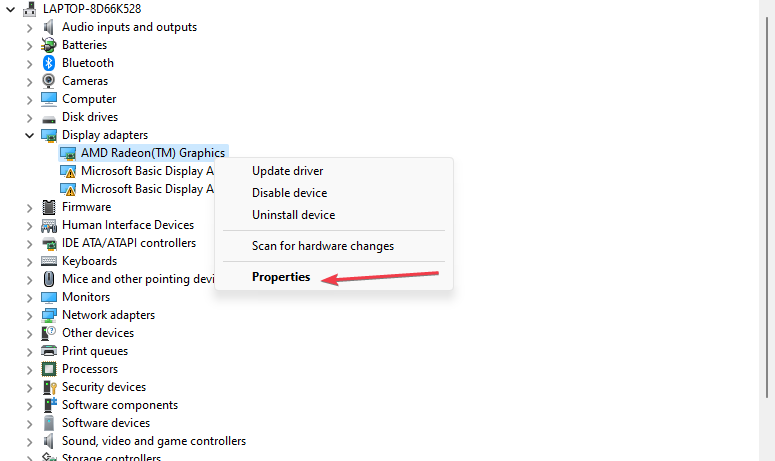
- Klik pada Detail tab dari kotak dialog, klik panah drop-down Properti, dan pilih Pemandu Kelas.
- Perhatikan Kode nilai dan tutup Pengelola Perangkat.
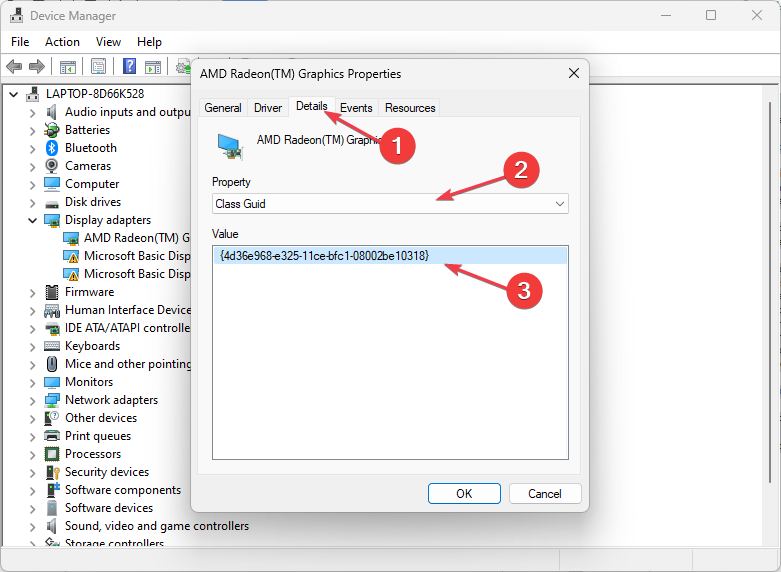
- Klik kiri Windows ikon, ketik Regedit, dan tekan Memasuki untuk membuka Editor Registri.
- Pilih Ya pada Kontrol Akun Pengguna kotak dialog.
- Salin dan tempel direktori berikut ke bilah alamat dan tekan Memasuki:
HKEY_LOCAL_MACHINE\SYSTEM\ControlSet001\Control\Class
- Arahkan ke folder dengan nama kode yang sama yang disebutkan sebelumnya.
- Klik 0002 folder dan atur RMEnablePhyRepeater masuk ke 1.

Perhatikan bahwa jika Anda tidak memiliki folder 0002 di komputer Anda, Anda dapat mengubah parameter di folder 0000.
Lihat panduan kami tentang cara memperbaikinya menonaktifkan pengeditan Registri oleh administrator di Windows.
- 0xC1900101 - Kesalahan Instal 0x20004: 3 Cara untuk Memperbaikinya
- Perbaiki: PC tidak Booting Setelah Instal CPU Baru
- Gpedit tidak Menampilkan Template Administratif [Fix]
- Layar Hitam Laptop Dell: 5 Cara Cepat Memperbaikinya
Selain itu, kami memiliki panduan tentang Thunderbolt tidak menampilkan perangkat yang terpasang pada Windows dan cara memperbaikinya.
Juga, periksa panduan lengkap kami tentang pengaturan Kesalahan aplikasi Thunderbolt tidak digunakan lagi di komputer Anda.
Jika Anda memiliki pertanyaan atau saran lebih lanjut mengenai panduan ini, silakan sampaikan di bagian komentar di bawah.
Masih mengalami masalah? Perbaiki dengan alat ini:
SPONSOR
Beberapa masalah terkait pengemudi dapat diselesaikan lebih cepat dengan menggunakan solusi pengemudi yang disesuaikan. Jika Anda masih mengalami masalah dengan driver Anda, cukup instal Pembaruan Driver OutByte dan segera aktifkan dan jalankan. Jadi, perbarui semua driver dan perbaiki masalah PC lainnya dalam waktu singkat!
![6 monitor HDMI termurah terbaik untuk dibeli [Panduan 2021]](/f/41ae15903546af994303410133537f39.jpg?width=300&height=460)
![6 penawaran Black Friday terbaik untuk monitor 4K [32 inci, 27 inci]](/f/bf1a556dda8ae72ce01571fede157469.jpg?width=300&height=460)
![7 penawaran monitor ultrawide Black Friday [4k, 34inch, Curved]](/f/6d5bdd83ae0b509368f08015a8346a90.jpg?width=300&height=460)